有什么好用的ppt插件吗?发布时间:2021年03月22日 14:41
上期我分享了关于Excel中安装插件的教程之后,收到了不少同学的回复;其中,问的最多的问题,是PPT插件能安装吗?我很负责的告诉你,PPT也是可以安装插件的。
或许很多人都可能没听说过,ppt还能安装插件?没错,ppt也可以安装插件。那我们通常都需要在PPT中安装哪些好用的插件呢?
别着急,今天的课程我就大家推荐几款好用的PPT插件。本节课主讲【提高PPT效率的神器!为你整理好了所有常用的插件】!如果你准备好了,那我们就要开始今天的教程啦!
步骤如下:
1、本节课来重点讲解一下【插件的安装方式】,在安装过程中需要注意,安装多个可能会产生冲突,导致Office软件崩溃。
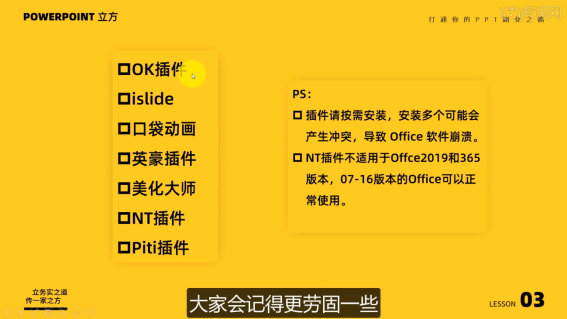
2、在素材文件中一个有【7个插件】程序,素材文件可以在网页的右侧,点击【黄色】按钮下载课程素材,具体如图示。
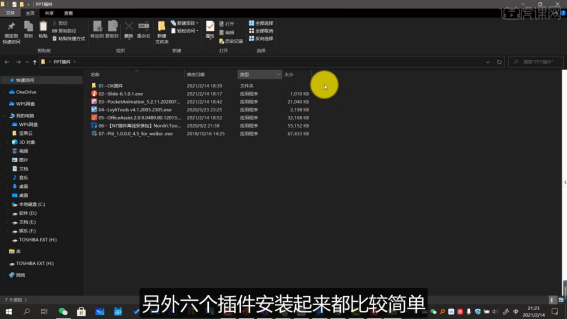
3、其中【6个插件】的安装方式相同,双击安装即可,路径根据自己的需要进行选择。
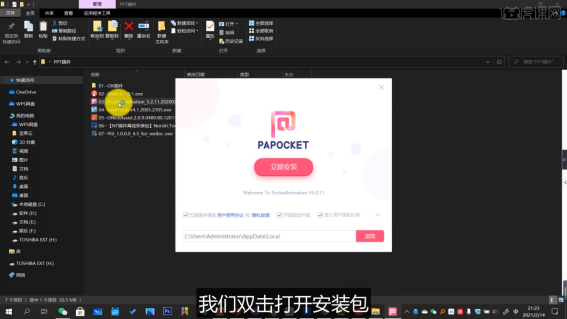
4、安装完成后打开【PPT】软件,在软件工具栏中点击【开发工具 - COM 加载项】面板,然后选择【iSlide Tools】进行勾选。
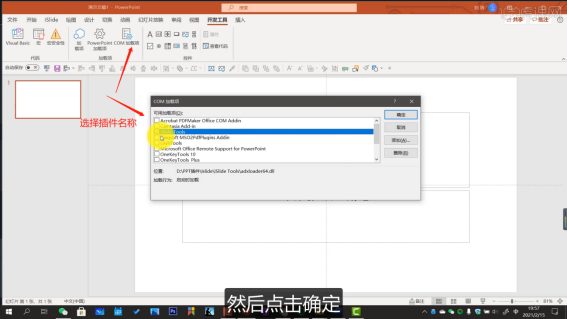
5、再来看到【OK插件】的安装方式,选择【安装包】双击进行安装,路径根据自己的需要进行选择。
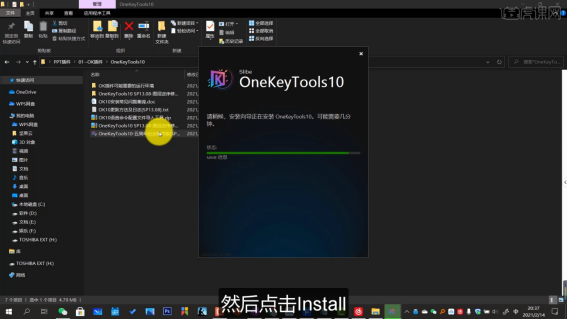
6、安装完成后,进入到插件的【文件夹】路径,将准备好的【OneKeyTools10.dll】文件复制进来,并且进行【替换】的操作。
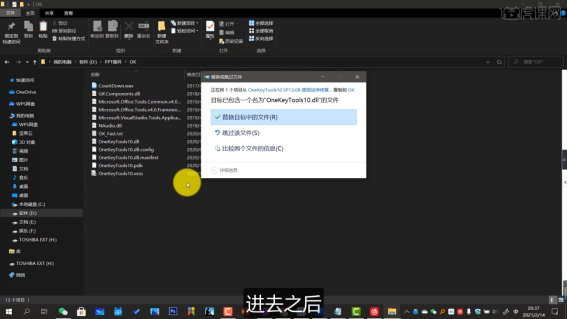
7、再次选择【OneKeyToolsPlus.dll】文件复制进来,并且进行【替换】的操作。
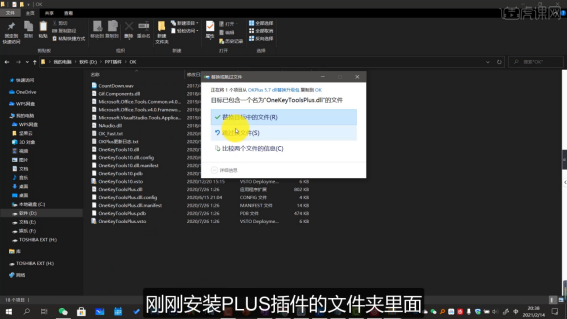
8、安装完成后【重启PPT】软件,在工具栏中就可以看到刚刚所安装过的【OKPlus 5.7】以及【Onekey 10】插件选项。
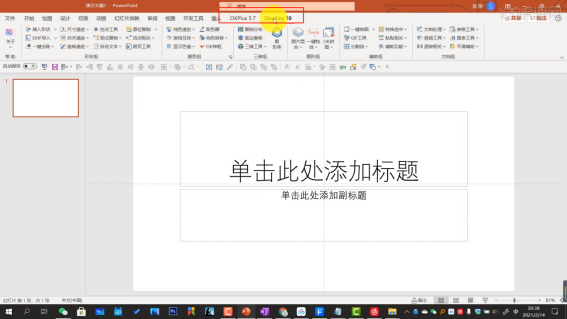
9、回顾本节课所讲解的内容,重难点同学们可要以在下方评论区进行留言,老师你们会根据你们的问题进行回复。
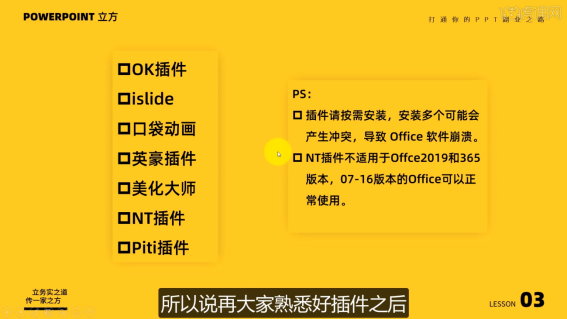
10、谢谢观看。

这就是关于PPT中好用插件的全部介绍了!当然,我这里整理的是我个人比较喜欢的,如果同学们还有哪些好用的插件,也可以分享给我。我也会在课下再为大家搜罗几款好用的插件,到时候大家一起交流,请各位同学敬请期待!
本篇文章使用以下硬件型号:联想小新Air15;系统版本:win10;软件版本:Microsoft Office PowerPoint 2019。





















